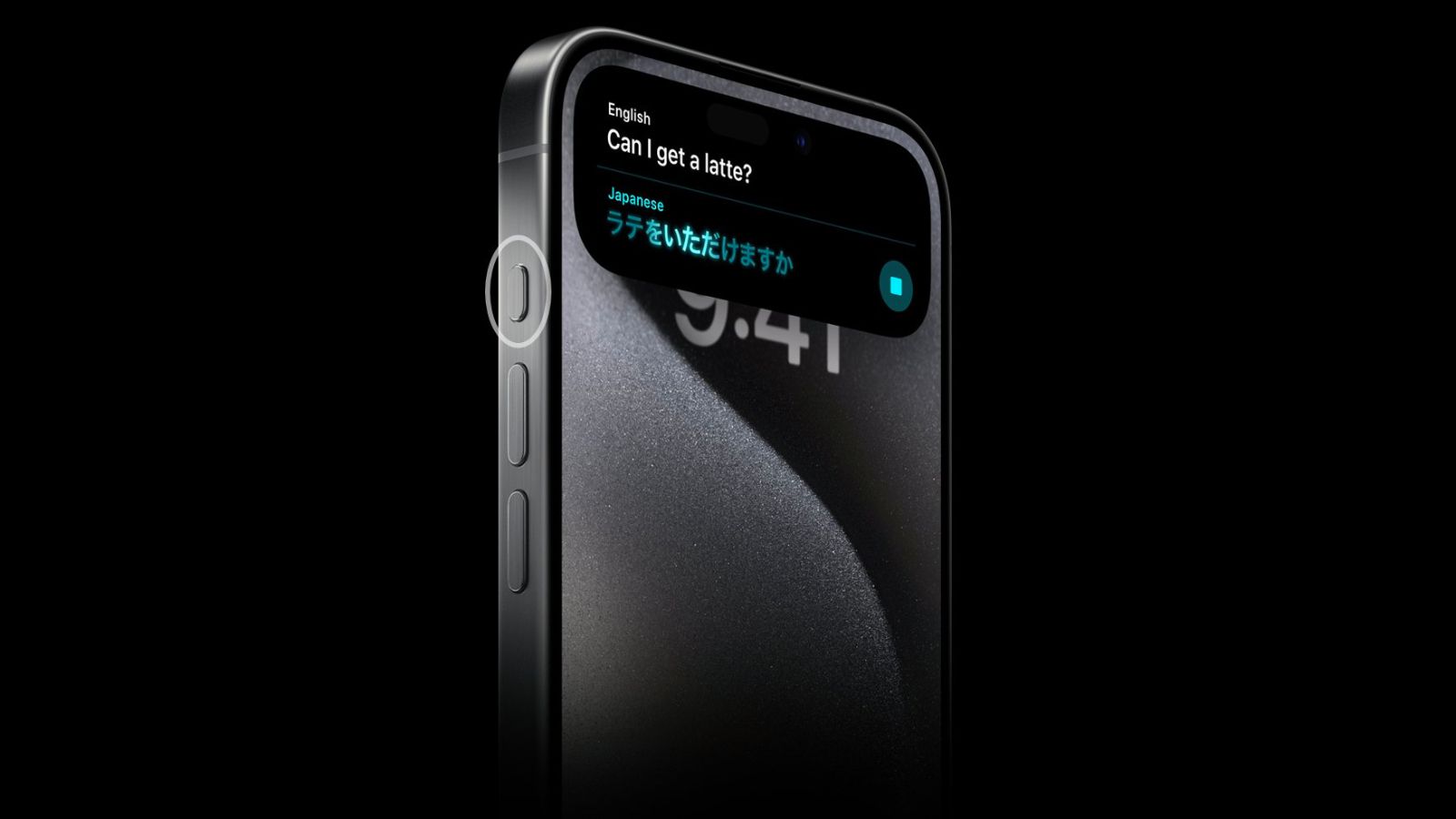Se hai mai chiamato accidentalmente il 911 sul tuo iPhone, leggi questo subito
Se chiami accidentalmente il 911 sull'iPhone, leggi subito
Il tuo iPhone ha un modo rapido per contattare il 911 in caso di emergenza: basta premere il pulsante laterale del tuo telefono diverse volte. La funzione si chiama Emergency SOS ed è utile da avere in caso di un grave incidente stradale o di una invasione domestica – in cui potresti essere incapace o aver bisogno di essere discreto. Tuttavia, è anche facile attivare accidentalmente la funzione.
Se hai dei bambini o hai la tendenza a giocare con il tuo iPhone, è abbastanza comune chiamare i servizi di emergenza per errore. Basta qualche clic o una pressione prolungata e improvvisamente non solo stai chiamando il 911, ma stai anche inviando messaggi di testo ai tuoi cari, dicendo loro che potresti essere in pericolo. E questo è un problema se in realtà non sei in difficoltà.
Felizmente, è piuttosto facile evitare l’attivazione accidentale della funzione Emergency SOS, mantenendo comunque la funzione disponibile in caso di emergenza effettiva. In questa guida, ti mostreremo come disattivare alcune impostazioni in modo da non sbagliare più il numero di emergenza sul tuo iPhone.
Guarda questo:
Mentre sei qui, controlla queste 2 impostazioni di iPhone che dovresti disabilitare subito per aiutare a preservare la durata della batteria.
- L’iPhone 15 Pro Max di Apple parte da $1.199, ma non puoi ott...
- Ecco come puoi configurare un poster dei contatti personalizzato co...
- Preparati per i preordini dell’iPhone 15 con questa lista del...
Come viene attivato accidentalmente l’Emergency SOS
Puoi abilitare l’Emergency SOS per chiamare i servizi di emergenza in tre modi:
- Premi e tieni premuti i pulsanti laterali e del volume
- Premi rapidamente il pulsante laterale cinque volte
- Scorri il cursore Emergency SOS
Sono le prime due opzioni che sono facili da attivare e possono chiamare accidentalmente i servizi di emergenza, quindi disabiliteremo queste due e lasceremo solo la terza abilitata.
Disabilita queste due impostazioni per evitare che il tuo iPhone chiami accidentalmente il 911.
Nelson Aguilar/CNET
Come evitare che il tuo iPhone chiami accidentalmente il 911
Per disabilitare le due opzioni di accesso rapido, apri l’applicazione Impostazioni e vai su Emergency SOS. Successivamente, disattiva le seguenti due opzioni:
- Chiamata con Mantenimento: premi e tieni premuti il pulsante laterale e del volume per alcuni secondi.
- Chiamata con 5 pressioni: premi rapidamente cinque volte il pulsante laterale.
Se stai utilizzando una versione più vecchia di iOS, potresti avere diverse opzioni di configurazione, ma sono le stesse di cui sopra, solo con nomi diversi. Se vedi Chiamata con pulsante laterale, è la stessa cosa di Chiamata con 5 pressioni, e Chiamata automatica è la stessa cosa di Chiamata con mantenimento.
E anche se queste impostazioni verranno disabilitate una volta che le avrai disattivate, non preoccuparti – puoi comunque attivare Emergency SOS tenendo premuti il pulsante del volume e il pulsante laterale per un paio di secondi e quindi scorrendo il cursore Emergency SOS verso destra. Ci vogliono alcuni secondi in più, ma fornisce comunque un modo semplice per contattare i servizi di emergenza in caso di necessità.
Potresti anche voler disabilitare la funzione Rilevamento incidenti sull’iPhone 14
Se hai un modello iPhone 14 o iPhone 14 Pro con iOS 16, c’è una funzione di Rilevamento incidenti che rileva se sei coinvolto in un grave incidente stradale e chiama i servizi di emergenza. Dopo che viene attivato, hai 20 secondi per annullare la chiamata o altrimenti i servizi di emergenza vengono chiamati.
Si dice che la funzione di Rilevamento incidenti si sia attivata accidentalmente durante le giostre sulle montagne russe e altri movimenti selvaggi per alcune persone, quindi puoi scegliere di disabilitare questa funzione se non vuoi rischiare di chiamare accidentalmente il 911. Per disabilitare il Rilevamento incidenti, vai su Impostazioni > Emergency SOS e disattiva Chiamata dopo grave incidente.
Questa funzione è disponibile solo sulla serie iPhone 14 al momento.
Nelson Aguilar/CNET
Non ti piacciono altre impostazioni di iPhone? In tal caso, dai un’occhiata a queste fastidiose impostazioni di iPhone e come risolverle e come spostare la barra del browser in alto su Safari.